如何修复Win10或win11中的OOBEMSANGCENROLL错误
不久之前,我们介绍了修复尝试配置开箱即用体验时出现的OOBE、OOBEEULA、OOBEREGION 和 OOBEKEYBOARD错误的提示。该功能可帮助 Windows 10 用户在安装版本的最后阶段后使用一系列屏幕设置操作系统。屏幕允许选择语言、地区、键盘、网络、EULA 和执行许多其他操作。但在此过程中,您可能会收到 OOBEMSANGCENROLL 错误。
当您在安装或重置 Windows 10 或 11 后尝试配置开箱即用体验时,屏幕上会显示 OOBEMSANGCENROLL。该问题会显示一条消息——“出现问题,您可以重试,或暂时跳过”。首次启动 Windows PC 时,您将看到全新体验,即 OOBE。在 OOBE 期间,Cortana 画外音字符串将通过设置每个屏幕的上下文并请求用户输入来帮助用户。这有助于用户设置 PC,但以相反的方式表现可悲会导致令人恼火的错误。

Windows 10 和 11出现OOBEMSANGCENROLL 错误
以下是如何修复 OOBEMSANGCENROLL 错误 Windows 10 或 11 –
方式一:先按照这个技巧
要解决 Windows 10 或 11 中的开箱即用体验问题是一件棘手的事情。您可以通过断开与 Internet 的连接并以正确的方式重新启动 PC 来解决此问题。请记住,在 OOBE 设置期间使用本地帐户登录 Windows 10 可以单独修复此错误。
1. 断开互联网。
2. 如果通过以太网访问互联网,则拔下其电缆。
3. 现在从笔记本电脑上拔下电源适配器旋钮或关闭电源。
4. 等待至少 10 分钟。
5. 现在插入电源适配器旋钮或打开电源。
6. 启动电脑,不要连接到互联网。
7. 当登录屏幕出现时,使用本地帐户登录。
8. 当 OOBE 设置完成并且您启动到桌面按 - Windows和I。
9. 点击 -帐户。
10. 在下一页中,单击 -您的信息。
11. 单击 –改为使用 Microsoft 帐户登录。
12. 按照屏幕上的说明完成注册。
方式 二:刷新 OOBE 或开箱即用体验屏幕
当开箱即用体验屏幕显示像 OOBEMSANGCENROLL 这样的错误时,您会看到一个指向“再试一次”的链接。有时,通过使用刷新 Sysprep 加载的 Windows OOBE 屏幕的此链接解决错误。但是当它不起作用时,您可能需要手动重新加载 Sysprep 以在 Windows 10 或 11 上解决此问题。在大多数情况下,当由于系统文件损坏或网络中断而发生错误时,这是必要的。方法如下——
1. 按 – f10 和 Shift。
2. 如果出现用户帐户控件,请单击 -是。
3. 在命令提示符下键入以下命令 -
%windir%\System32\Sysprep\sysprep.exe /oobe /reboot

4. 点击 -输入。
5. 完成命令执行后,Windows Autopilot OOBE 屏幕将再次加载。再次开始设置开箱即用体验。
方式 三:创建一个临时本地管理员帐户来修复 OOBEMSANGCENROLL
如果您遇到 OOBE 错误 OOBEMSANGCENROLL,那么了解使用本地帐户登录可能会解决问题很重要。开箱即用的体验不知道您的帐户,因为在此之前登录尚未完成。随后,操作系统无法识别用户并抛出错误代码。来了,命令提示符允许创建本地帐户,甚至停留在 OOBE 屏幕上。因此,请按照步骤创建一个,然后在启动到桌面后将其删除 -
1. 按 - Shift+F10。
2. 如果 UAC 提示进入视图,请选择 - Yes。
3. 命令提示符将打开。
4. 将其复制并粘贴到记事本中。
net user administrator /active:yes
net user /add newusername newuserpassword
net localgroup administrators newusername /add
cd %windir%\system32\oobe
msoobe.exe

5. 将“newusername”和“newuserpassword”替换为您喜欢的用户名和密码(注意——去掉引号)。
6. 现在,复制命令并将其粘贴到命令提示符中 -
7. 按 -输入。
8. 这将花费将近半个小时来完成任务。如果您的 PC 自动重新启动,则可以,否则强制关闭机器(通过按住电源按钮)。
9. 打开计算机电源。
10. 使用更改后的新用户名和新用户密码登录。
11. 您现在可以访问桌面。
12. 按 - Windows+R。
13. 出现“运行”对话框时,键入 – lusrmgr.msc。
14. 按Enter。
15. lusrmgr.msc – 本地用户和组(本地)] 应用程序出现在屏幕上。
16. 从左侧窗格中,选择用户文件夹。
17. 右键单击中间窗格中的管理员。
18. 选择属性。
19. 在管理员属性窗口中,选中选项Account is Disabled。
20. 单击应用和确定。

21. 在中间窗格中,现在右键单击Defaultuser0。
22. 选择删除。
23. 你会弹出一个警告;点击是。
24. 接下来,按Windows + I键。
25. 在设置应用程序上,选择 -帐户。
26. 转到 -您的信息。
27. 单击 –改为使用 Microsoft 帐户登录。
28. 按照那里的说明完成帐户的创建。
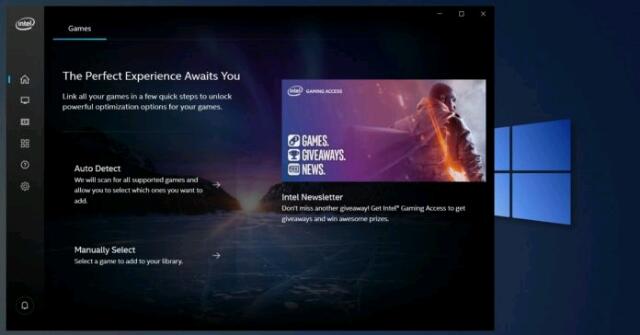 适用于Windows10的Intel图形驱动程序27.20.1
适用于Windows10的Intel图形驱动程序27.20.1
适用于Windows 10的Intel图形驱动程序27.20.100.8587已发布!对于运行......
阅读 7-zip把1G文件压缩到200M的方法
7-zip把1G文件压缩到200M的方法
7-zip是一款非常好用的压缩软件,很多时候我们会在电脑中保存......
阅读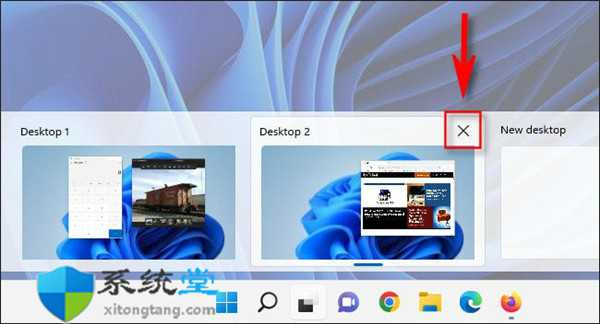 如何在 Windows 11 中删除虚拟桌面(虚拟桌面
如何在 Windows 11 中删除虚拟桌面(虚拟桌面
如何在 Windows 11 中删除虚拟桌面 要在 Windows 11 中删除虚拟桌面,......
阅读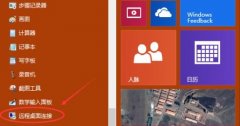 远程桌面连接传输文件教程
远程桌面连接传输文件教程
远程桌面能够很好的帮助用户们进行远程电脑的操控,但是在使......
阅读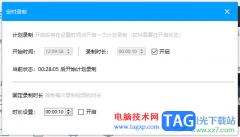 EV录屏设置定时录制视频的方法
EV录屏设置定时录制视频的方法
EV录屏被大家用来录制自己喜欢的画面的,我们可以通过该软件......
阅读 怎么开启或关闭钉钉视频
怎么开启或关闭钉钉视频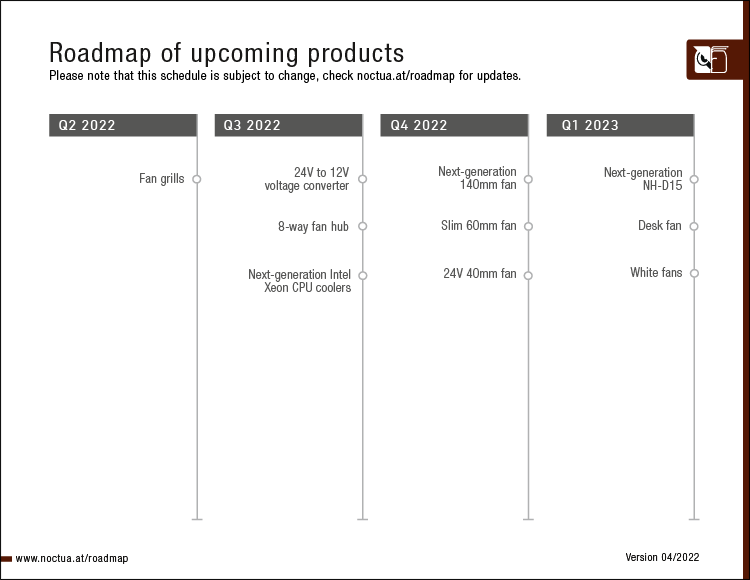 Noctua推迟发布新NH-D15和白
Noctua推迟发布新NH-D15和白 抖音赚钱方法攻略介绍
抖音赚钱方法攻略介绍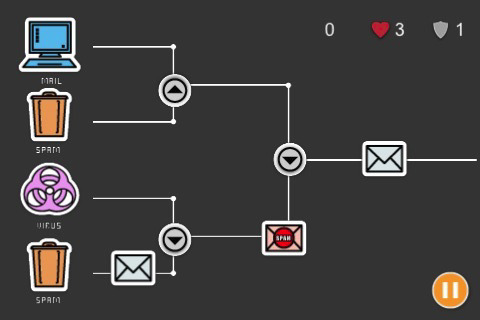 前天发布的windows10补丁周
前天发布的windows10补丁周 由于冠状病毒微软将支持
由于冠状病毒微软将支持 星期二安装Windows10补丁程
星期二安装Windows10补丁程 你的QQ王者账号有什么礼品
你的QQ王者账号有什么礼品 DNS缓存中毒攻击原理以及
DNS缓存中毒攻击原理以及 《云顶之弈》S7卡尔玛怎么
《云顶之弈》S7卡尔玛怎么 消逝的光芒2有哪些预购奖
消逝的光芒2有哪些预购奖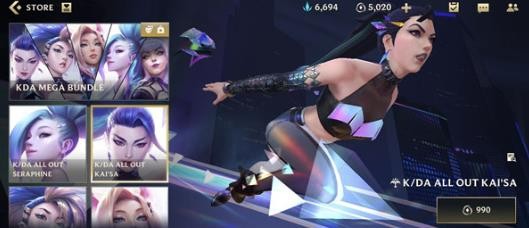 英雄联盟手游卡莎技能是
英雄联盟手游卡莎技能是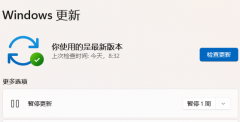 小影霸rx580显卡驱动装不上
小影霸rx580显卡驱动装不上 R9380显卡性能详细评测
R9380显卡性能详细评测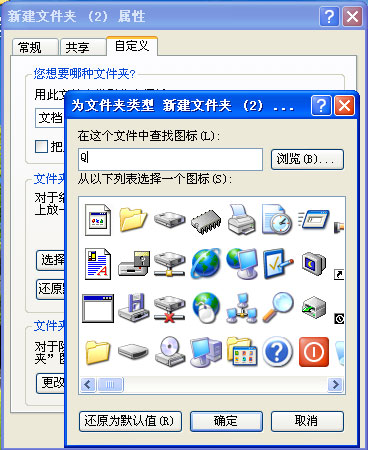 XP系统更改文件夹图标的方
XP系统更改文件夹图标的方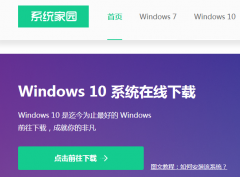 下载电脑系统比较好的网
下载电脑系统比较好的网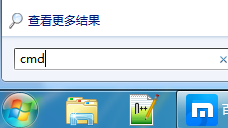 电脑win7系统显示不是正版
电脑win7系统显示不是正版 360安全卫士测试网络速度
360安全卫士测试网络速度 Excel表格自定义小数分隔符
Excel表格自定义小数分隔符 excel冻结表格首行的方法
excel冻结表格首行的方法 华为p50设置通知亮屏的
华为p50设置通知亮屏的 win10开机后一直黑屏
win10开机后一直黑屏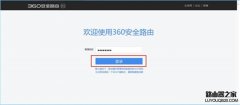 360安全路由器防蹭网功能
360安全路由器防蹭网功能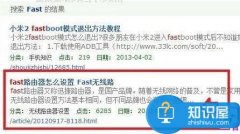 迅捷无线路由器怎么安装
迅捷无线路由器怎么安装
我们在使用win7操作系统电脑的时候,有的情况下可能就会遇到需要我们重装系统的情况。对于深度技术的win7系统怎么样,小编觉得深度技术win7系统也是很不错的,使用起来十分稳定,安装也是...
次阅读

图标大小直接影响了系统的第一观感,一个大小合适的图标能够让用户在使用时拥有更舒服的操作体验,也能在一定程度上避免视力和精神的消耗。一般来说图标不宜太大,如果太大了我们可以...
次阅读

教你如何通过命令提示符在 Windows 11 上格式化硬盘 要使用 Diskpart 命令行工具格式化驱动器,请使用以下步骤: 1. 打开开始。 2. 搜索命令提示符,右键单击顶部结...
次阅读

我们在使用win7系统时,有可能会遇到显示器亮度过高或者过低的情况,不仅影响我们的正常使用,还可能会危害我们的视力。如果大家不知道win7如何更改显示器亮度,就跟着小编一起来操作一...
次阅读

自今年1月以来,Windows 7不再收到安全补丁,但另一方面,Microsoft继续为运行它的设备提供服务,并注册了其扩展安全更新(ESU)程序。 换句话说,只要您的公司继续为自定义Wind...
次阅读
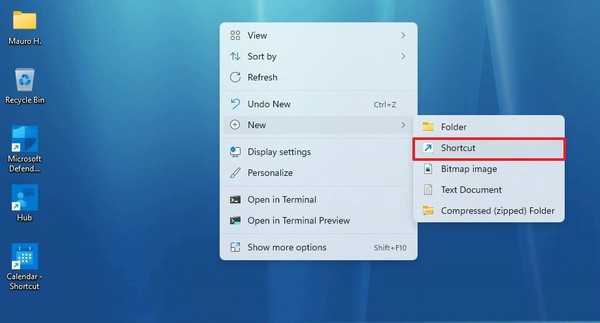
如何在Windows11上创建自定义桌面图标 或者,如果您知道应用程序的位置,您可以创建一个快捷方式以在桌面上显示它。 要创建自定义桌面图标,请使用以下步骤: 1.右键...
次阅读
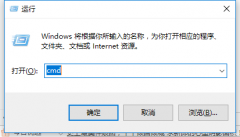
chkdsk工具是系统检查电脑磁盘状态的命令,在电脑开机的时候回自动扫描,很多用户提示无法运行,这里只要不是硬件的问题,就可以轻松解决下面来看看吧。...
次阅读
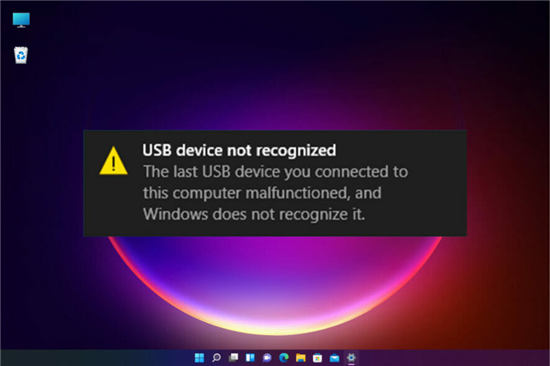
Windows11没有检测到扩展端口的处理技巧 一些用户喜欢拥有最多三台显示器的多屏幕设置。扩展端口可让您将笔记本电脑变成台式电脑。您的系统同时连接到打印机、显示...
次阅读

现在很多电脑都没有自带的网线连接了,尤其是笔记本需要通过wifi网络上网,那么当我们遇到win11wifi找不到wifi网络的时候应该怎么解决呢。...
次阅读
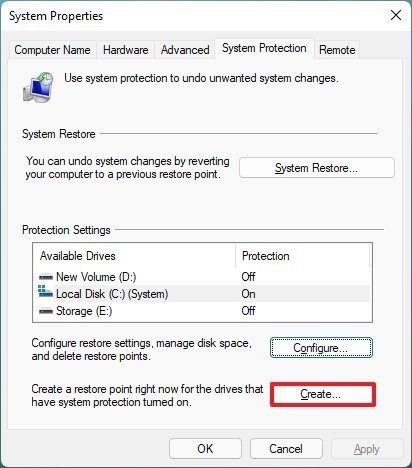
如何在win11上创建系统还原点_教你win11怎么创建系统还原点 虽然win11现在可以在检测到系统更改时自动创建检查点,但如果您计划重新配置某些设置,您总是希望手动创建还...
次阅读
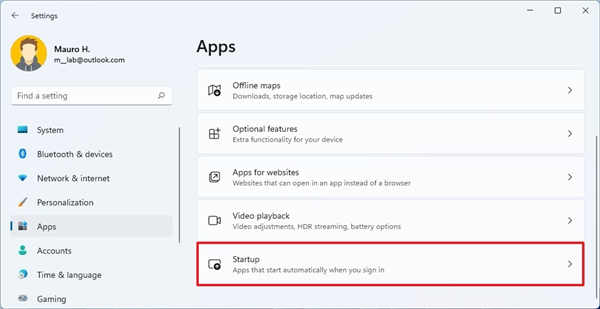
windows11系统下控制启动应用技巧 某些应用程序和服务可以在启动时自动启动,会对Windows11上的性能和帐户加载时间产生负面影响。安装所有应用程序后,您应该查看ldquo...
次阅读
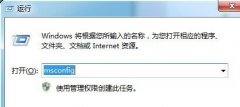
有不少朋友在使用win7系统一段时间过后会发现电脑的开机速度变慢了,这可能是多方原因造成的,我们可以通过更改系统设置的方式来优化开机速度,下面就跟着小编一起来优化一下吧。...
次阅读

win7旗舰版以其稳定性和良好的兼容性一直深受大家的喜爱,而专业版也是毫不逊色,但是很多小伙伴不知道他们有什么区别,今天小编带来了旗舰版和专业版的区别介绍,具体的解决方法下面...
次阅读

如何在Windows11上添加快速设置图标 要向Windows11上的快速设置浮出控件添加更多或缺少的项目,请使用以下步骤: 1.调用Windows键+A键盘快捷键以打开...
次阅读
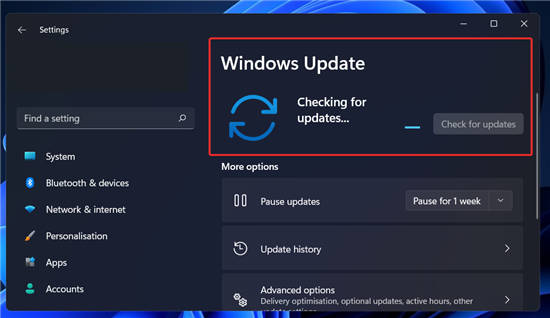
是什么导致了0x00000e9 启动BCD 错误? 如果计算机或笔记本电脑无法与其硬盘驱动器或磁盘通信,则会显示诸如 0xc00000e9 错误之类的问题。如前所述,此问题与 Windows 启...
次阅读